El símbolo del sistema es una parte indispensable de Windows. Desde generar una lista de programas de inicio hasta encontrar tu contraseña WiFi, hay muchas cosas que puedes hacer con el símbolo del sistema. Sin embargo, quizás no sepas que el símbolo del sistema también puede ser divertido. Todo lo que necesitas es conocer algunos trucos del símbolo del sistema para hacerlo más interesante.
En este artículo, le brindaremos algunas ideas interesantes sobre el símbolo del sistema que cambiarán para siempre su forma de ver el símbolo del sistema. Hay otros estándares Comandos que todos los usuarios de Windows deberían saber..
¿Cómo iniciar el símbolo del sistema?
Antes de poder utilizar cualquier truco del símbolo del sistema, deberás iniciarlo. Presione Win + R , escriba cmd y presione Enter .
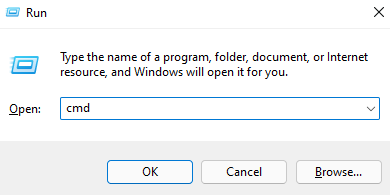
1. Cambiar el color de la ventana del símbolo del sistema
El aspecto negro del símbolo del sistema puede parecer insulso. Sin embargo, puedes agregar algo de vitalidad a la ventana con solo unos pocos clics. Puedes cambiar los colores del texto y del fondo.
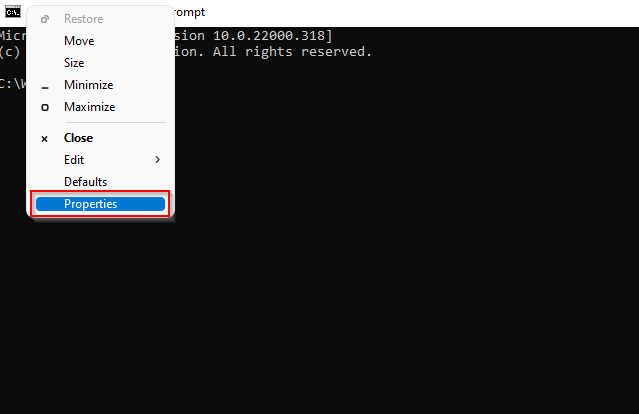
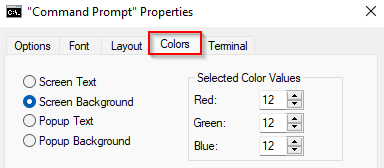
El texto y el fondo emergente se refieren al texto y los colores de fondo que ves en una ventana emergente del símbolo del sistema. Por ejemplo, así es como se ve la ventana emergente cuando presionas F7 para ver el historial de la línea de comandos:
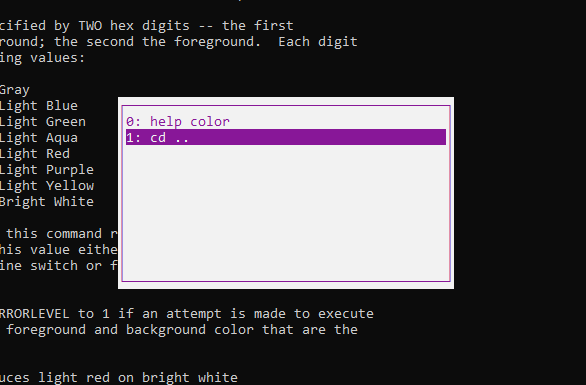
Una vez que estés en la pestaña Colores , puedes elegir uno de los colores de los ajustes preestablecidos o, si lo deseas, puedes ajustar los Valores de color seleccionados .
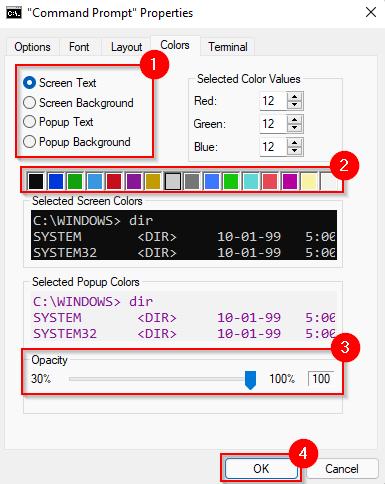
Si lo prefieres, puedes ajustar la opacidad del texto o del fondo.
A medida que realices estos cambios, los verás en el cuadro de vista previa. Selecciona Aceptar para aplicar los cambios una vez que estés satisfecho con los colores que ves en la vista previa.
2. Personaliza el texto del mensaje
El símbolo del sistema muestra el directorio en el que estás trabajando actualmente. El texto del mensaje predeterminado es útil pero aburrido. Afortunadamente, puedes personalizar el texto del mensaje como quieras. Para ello, necesitará ejecutar un comando simple..
mensaje “texto de aviso”$G
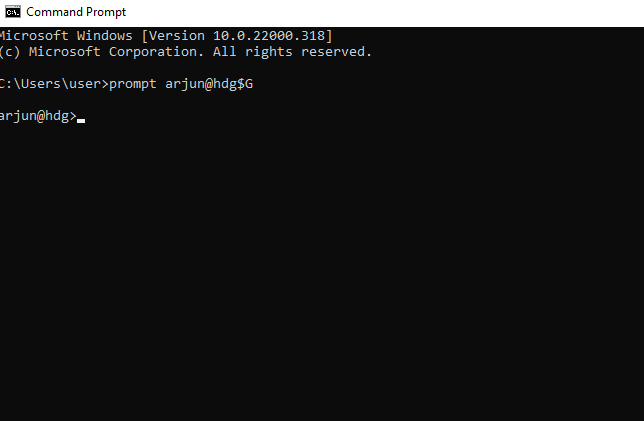
Reemplace las palabras "texto del mensaje" con el texto que desea ver en el símbolo del sistema.
El $G en este comando garantiza que haya un signo mayor que (“>”) al final del mensaje. Si desea un carácter diferente, escriba el siguiente comando y obtendrá una lista de opciones:
mensaje de ayuda
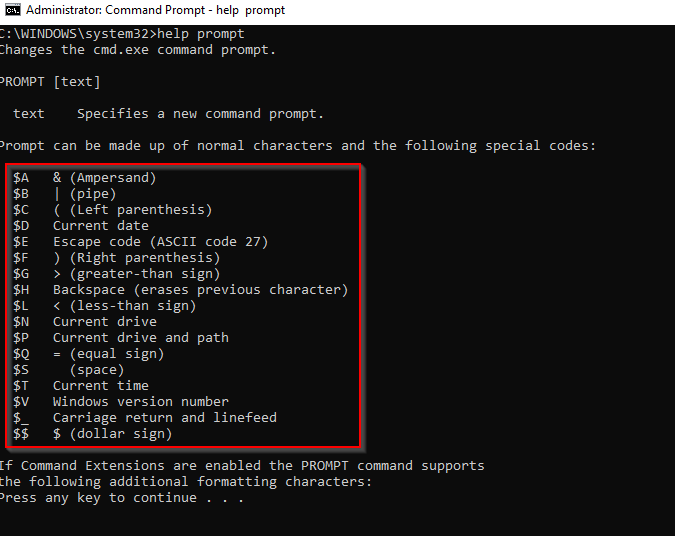
3. Cambiar el título de la ventana del símbolo del sistema
El título predeterminado de la ventana del símbolo del sistema es “Símbolo del sistema” o “Administrador: Símbolo del sistema” cuando la ejecuta como administrador. La monotonía no suele ser un problema a menos que trabajes con varias ventanas.
Si te mareas un poco al encontrar la ventana del símbolo del sistema correcta entre una docena que estás ejecutando, puedes darle a cada una de ellas un título diferente. Todo lo que necesitas hacer es ejecutar el siguiente comando:
título Nombre de la tarea
Reemplace TaskName con cualquier tarea que esté ejecutando en una ventana del símbolo del sistema en particular.
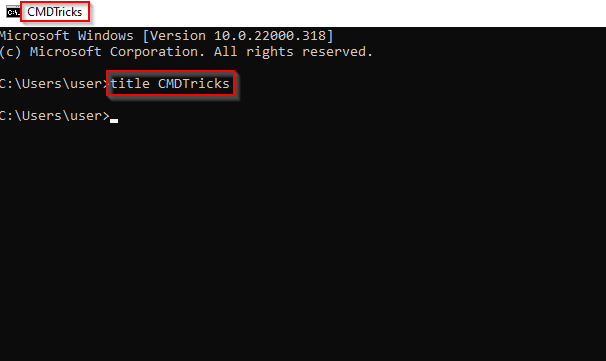
Tenga en cuenta que una vez que salga del símbolo del sistema y lo inicie nuevamente, volverá a ver el título predeterminado.
4. Mira Star Wars en ASCII con símbolo del sistema
Puedes ver Star Wars al estilo de la vieja escuela, gracias a los servicios de telnet. Sin embargo, puedes hacer mucho más que ver Star Wars con telnet, como jugar juegos de rol como Ateraan.
Para ver Star Wars en el símbolo del sistema, primero deberás asegurarte de que Telnet esté habilitado en tu PC. Si no es así, ejecutar un comando telnet le dará un error. El símbolo del sistema le dirá que no reconoce el comando es un comando interno o externo.
Para ver si Telnet está habilitado, comience buscando Activar o desactivar funciones de Windows en el menú Inicio y seleccione la opción Mejor. Busque en la lista de funciones de Windows Cliente Telnet . Si la casilla junto a ella no está marcada, márquela y seleccione Aceptar .
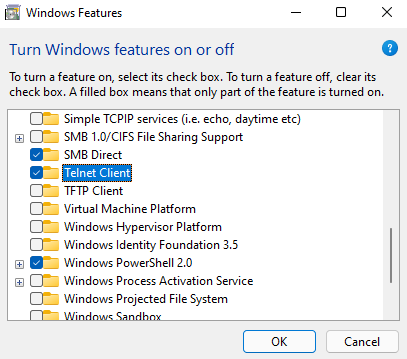
Una vez habilitado Telnet, inicie el símbolo del sistema y ejecute el siguiente comando:
telnet.towel.blinkenlights.nl .
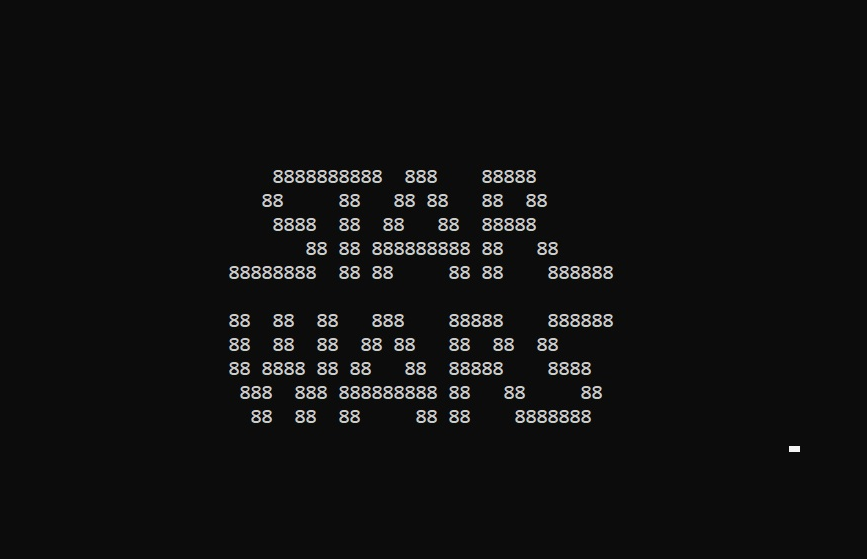
Con Telnet, también puedes hacer otras cosas interesantes. Por ejemplo, puedes jugar o divertirte con el "Operador bastardo del infierno". Estos son los juegos que puedes jugar y los comandos que necesitarás ejecutar para jugarlos:
También puedes matar el tiempo con el “Operador Bastardo del Infierno” con este comando:
telnet toalla.blinkenlights.nl 666
O bien, puedes consultar el clima con Weather Underground ejecutando el siguiente comando:
telnet rainmaker.wunderground.com
Generar un informe del estado de la batería
Windows mantiene toda la información que necesita sobre el estado de la batería. Gracias a esto, puedes generar un informe completo de la batería usando el símbolo del sistema. El informe le brindará estadísticas de la batería, como capacidad total, capacidad actual y especificaciones de fábrica.
Sin embargo, para generar un informe de batería, necesitarás ejecutar CMD como administrador. Presione Win + R , escriba cmd y presione Ctrl + Shift + Enter para ejecutar el símbolo del sistema como administrador.
Powercfg /energía
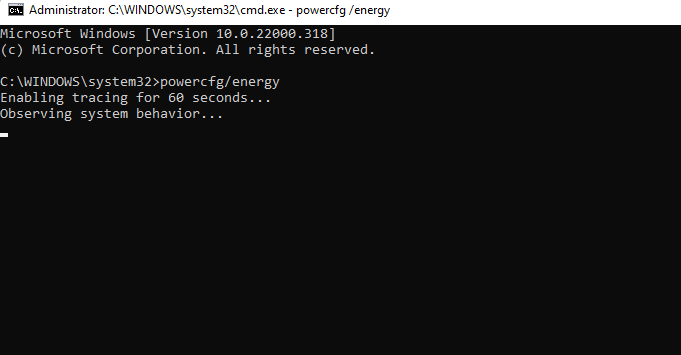
C:\Windows\System32\energy-report.html
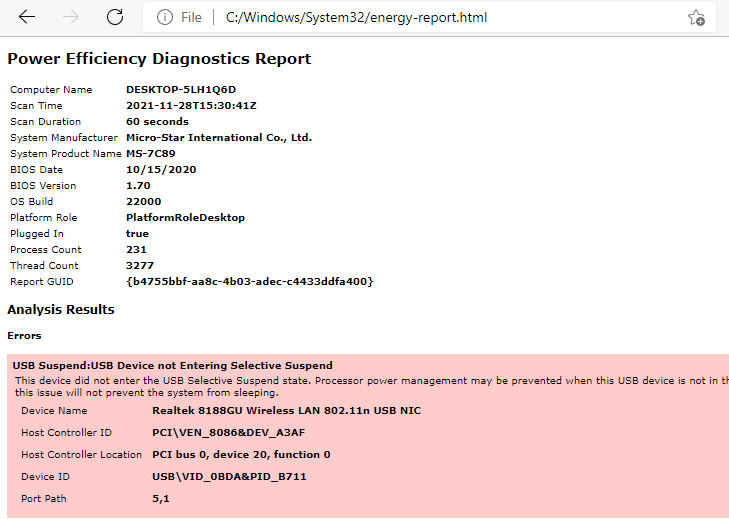
El símbolo del sistema no tan aburrido
Mucha gente ve el símbolo del sistema como un cuadro negro reservado para usuarios expertos de Windows. Sin embargo, no es tan difícil para un principiante sentirse cómodo con el símbolo del sistema. Si olvida un comando de vez en cuando, siempre puede activar autocompletar en el símbolo del sistema. Además, no es tan aburrido si conoces algunos trucos del símbolo del sistema, ¿verdad?.
.